win10声音没找到输出设备的解决方法 win10声音无法找到输出设备怎么办
更新时间:2023-10-16 17:00:26作者:xiaoliu
win10声音没找到输出设备的解决方法,在使用Win10操作系统的过程中,有时候我们会遇到声音无法播放或者找不到输出设备的问题,这种情况下,我们需要尽快找到解决方法,以便能够正常使用电脑的音频功能。幸运的是对于Win10声音无法找到输出设备的情况,我们可以通过一些简单的步骤来解决。本文将介绍一些常见的解决方法,帮助大家解决Win10声音无法找到输出设备的问题。
解决方法如下:
1、首先检查驱动,没办法,最问题首先查驱动,如果驱动没有问题的话,执行以下操作。
2、按下键盘上的组合键【WIN】+【X】打开菜单,然后按下【O】键,打开【电源管理】。
3、然后进入此项【选择电源按钮的功能】。
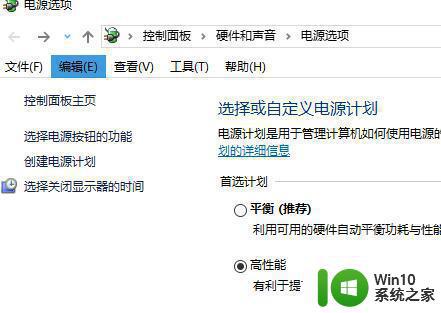
4、然后点击此项【更改当前不可用的设置】。
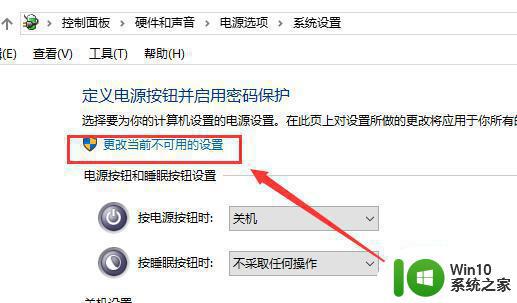
5、点击了以后,在下方将【启用快速启动】取消勾选。然后保存,重启电脑。
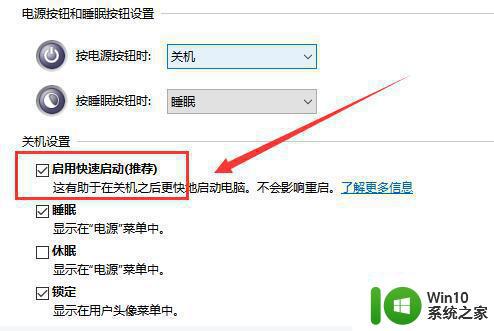
以上就是解决win10声音找不到输出设备的方法,如果还有不清楚的用户可以参考以上步骤进行操作,希望能够对大家有所帮助。
win10声音没找到输出设备的解决方法 win10声音无法找到输出设备怎么办相关教程
- win10声音设置无法找到输入输出设备怎么处理 Win10声音设置找不到输入输出设备怎么办
- win10无法找到声音输出设备怎么办 win10声音问题找不到输出设备如何解决
- win10找不到声音输入设备的解决教程 win10无声无法找到输出设备的解决方法
- 电脑无法找到输入设备怎么办 win10声音无法找到录音设备
- win10声音控制无法找到输入设备麦克风不能用如何解决 Win10声音设置中找不到麦克风输入设备怎么办
- 笔记本无法找到声音输入设备怎么办 win10声音无法找到录音设备
- win10更换声音输出设备的方法 win10声音输出设备怎么更改
- 笔记本显示无法找到输出设备 Windows10无法播放声音的解决方法
- win10选择声音输出设备的方法 win10怎么选择声音输出设备
- win10系统没有声音输出设备怎么办 win10系统音频输出设备消失怎么办
- 无法找到输入设备win10无法内录声音怎么解决 win10无法录音怎么办
- win10电脑没有声音怎么办 win10电脑找不到音频设备怎么解决
- 蜘蛛侠:暗影之网win10无法运行解决方法 蜘蛛侠暗影之网win10闪退解决方法
- win10玩只狼:影逝二度游戏卡顿什么原因 win10玩只狼:影逝二度游戏卡顿的处理方法 win10只狼影逝二度游戏卡顿解决方法
- 《极品飞车13:变速》win10无法启动解决方法 极品飞车13变速win10闪退解决方法
- win10桌面图标设置没有权限访问如何处理 Win10桌面图标权限访问被拒绝怎么办
win10系统教程推荐
- 1 蜘蛛侠:暗影之网win10无法运行解决方法 蜘蛛侠暗影之网win10闪退解决方法
- 2 win10桌面图标设置没有权限访问如何处理 Win10桌面图标权限访问被拒绝怎么办
- 3 win10关闭个人信息收集的最佳方法 如何在win10中关闭个人信息收集
- 4 英雄联盟win10无法初始化图像设备怎么办 英雄联盟win10启动黑屏怎么解决
- 5 win10需要来自system权限才能删除解决方法 Win10删除文件需要管理员权限解决方法
- 6 win10电脑查看激活密码的快捷方法 win10电脑激活密码查看方法
- 7 win10平板模式怎么切换电脑模式快捷键 win10平板模式如何切换至电脑模式
- 8 win10 usb无法识别鼠标无法操作如何修复 Win10 USB接口无法识别鼠标怎么办
- 9 笔记本电脑win10更新后开机黑屏很久才有画面如何修复 win10更新后笔记本电脑开机黑屏怎么办
- 10 电脑w10设备管理器里没有蓝牙怎么办 电脑w10蓝牙设备管理器找不到
win10系统推荐
- 1 索尼笔记本ghost win10 64位原版正式版v2023.12
- 2 系统之家ghost win10 64位u盘家庭版v2023.12
- 3 电脑公司ghost win10 64位官方破解版v2023.12
- 4 系统之家windows10 64位原版安装版v2023.12
- 5 深度技术ghost win10 64位极速稳定版v2023.12
- 6 雨林木风ghost win10 64位专业旗舰版v2023.12
- 7 电脑公司ghost win10 32位正式装机版v2023.12
- 8 系统之家ghost win10 64位专业版原版下载v2023.12
- 9 深度技术ghost win10 32位最新旗舰版v2023.11
- 10 深度技术ghost win10 64位官方免激活版v2023.11